来源:www.xinmaotao.net 时间:2022-06-14 08:15
最近有位win11系统用户在使用电脑的过程当中,发现电脑的颜色非常不舒服,用户想要手动设置,但是不知道应该怎么操作,那么win11系统如何设置颜色管理呢?下面新毛桃u盘装系统为大家介绍win11系统设置颜色管理的操作方法。
设置颜色管理教程:
1、首先,按 Win 键,或点击任务栏底部的Windows 徽标,在打开的菜单中,点击所有应用下的设置;如图所示:
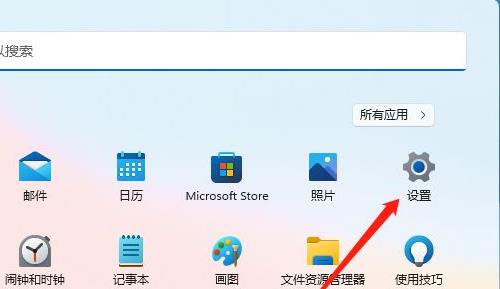
2、系统设置窗口,右侧点击显示(监视器、亮度、夜间模式、显示配置文件);如图所示:
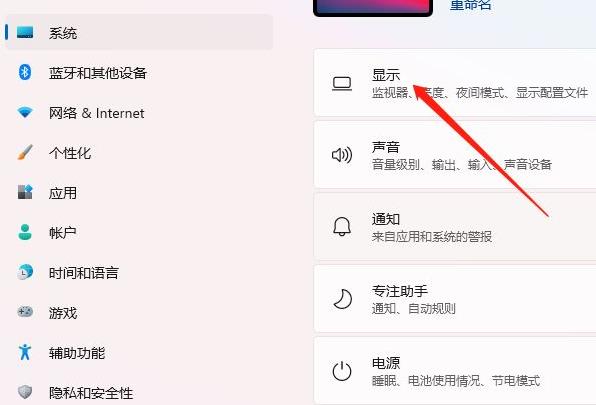
3、相关设置下,点击高级显示(显示信息,刷新率);如图所示:
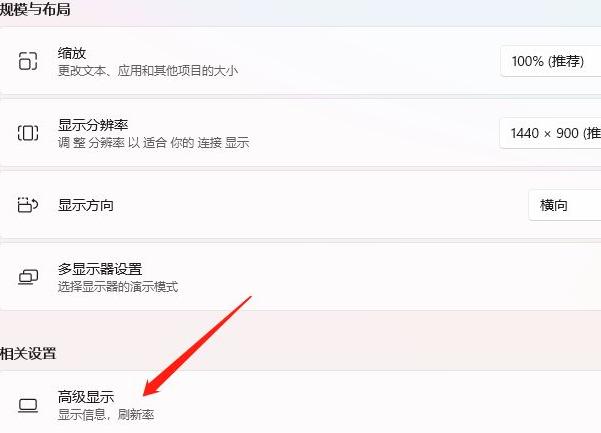
4、然后,在显示信息下,点击显示器的显示适配器属性;如图所示:
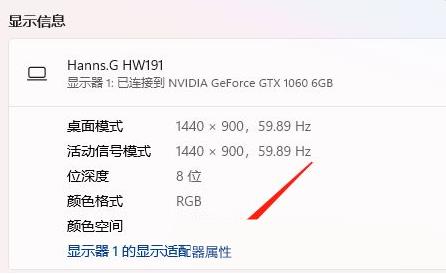
5、最后,进入颜色管理选项卡,点击下方的颜色管理,就可以进行设置了;如图所示:
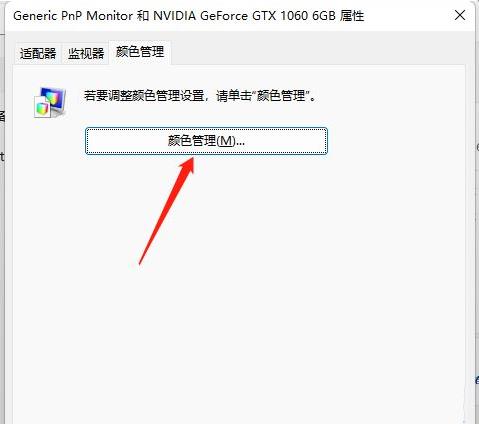
win11系统设置颜色管理的操作方法就为用户们详细介绍到这边了,如果用户们使用电脑的时候想要设置颜色管理,可以参考上述方法步骤进行操作哦,希望本篇教程能够帮到大家,更多精彩教程请关注新毛桃官方网站。
责任编辑:新毛桃:http://www.xinmaotao.net